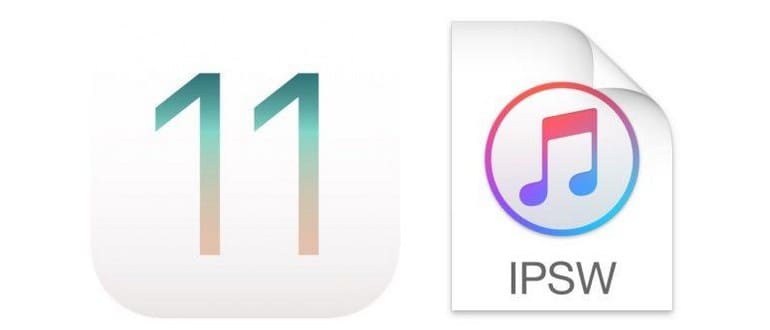Mentre la maggior parte degli utenti dovrebbe aggiornarsi a iOS 11 utilizzando i meccanismi di aggiornamento del software standard nell’app Impostazioni o iTunes, esiste un’opzione alternativa più tecnica che sfrutta il firmware specifico del dispositivo (IPSW) per installare iOS 11 su un iPhone o iPad.
In generale, l’utilizzo di IPSW per aggiornare il software di sistema iOS è considerato un’operazione avanzata e, pertanto, è più indicata per gli utenti con competenze tecniche superiori. Tuttavia, non è affatto complicato e chiunque può eseguire la procedura, se segue correttamente le istruzioni.
Perché utilizzare IPSW per installare iOS 11?
È fondamentale sottolineare che la maggior parte degli utenti deve semplicemente eseguire l’aggiornamento a iOS 11 utilizzando il consueto approccio di aggiornamento software descritto in precedenza. Tuttavia, per chi decide di utilizzare il firmware, le principali ragioni per cui IPSW può essere utile per installare una nuova versione di iOS sono:
- Considerazioni sullo spazio di archiviazione: è possibile aggiornare un dispositivo con limitazioni di memoria, poiché il firmware non viene scaricato direttamente su iPhone o iPad, come avviene con il metodo OTA.
- Considerazioni sulla larghezza di banda: puoi scaricare un file IPSW una sola volta da qualsiasi luogo (con accesso a Internet ad alta velocità o senza limiti di larghezza di banda) e poi utilizzare quel file per aggiornare il dispositivo.
- Aggiornamento di più dispositivi: puoi aggiornare più dispositivi compatibili utilizzando lo stesso file del firmware, evitando così di dover scaricare nuovamente l’aggiornamento. Ad esempio, se in famiglia hai tre iPhone 7 Plus, puoi usare un unico IPSW per aggiornarli tutti e tre.
- Risoluzione dei problemi di dispositivi in »brick»: se un iPhone o un iPad non riesce a installare correttamente iOS 11 o il dispositivo è in uno stato non operativo a causa di un aggiornamento software fallito (spesso definito «in brick»), è possibile ripristinare il dispositivo utilizzando IPSW tramite la modalità Recovery o DFU.
Ci sono anche altri motivi per utilizzare IPSW, ma presupponiamo che se stai per installare iOS 11 tramite firmware, sai già perché lo stai facendo e hai un motivo valido per procedere.
Aggiornamento a iOS 11 manualmente con firmware e iTunes
Questa procedura dettagliata illustra come utilizzare i file del firmware IPSW per aggiornare un iPhone o iPad a iOS 11 in modo corretto. Ricorda che puoi anche utilizzare i file IPSW quando un dispositivo è in modalità di ripristino o in modalità DFU, se necessario, ma questo non sarà trattato in questa guida.
- Esegui il backup di iPhone o iPad prima di iniziare: non saltare questo passaggio, altrimenti rischi di perdere dati preziosi.
- Scarica il file IPSW di iOS 11.0.1 (o il vecchio iOS 11 IPSW qui) corrispondente al dispositivo che desideri aggiornare e salvalo in un luogo facile da trovare, come il desktop.
- Avvia iTunes e collega l’iPhone, l’iPad o l’iPod touch al computer utilizzando un cavo USB.
- Seleziona il dispositivo in iTunes facendo clic sulla piccola icona del dispositivo.
- Seleziona il file del firmware IPSW eseguendo le seguenti operazioni in iTunes:
- Mac: tieni premuto OPZIONE e fai clic sul pulsante «Aggiorna».
- Windows: tieni premuto MAIUSC e fai clic sul pulsante «Aggiorna».
- Individua e seleziona il file IPSW scaricato in precedenza.
- Conferma che vuoi installare iOS 11 scegliendo ‘Aggiorna’ quando richiesto.
- Lascia che iTunes aggiorni e installi iOS 11 sul dispositivo.
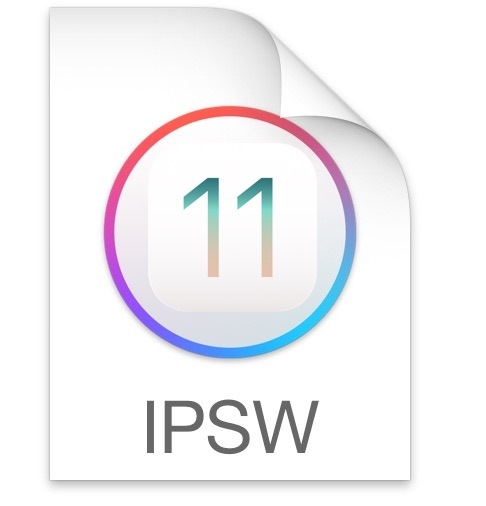

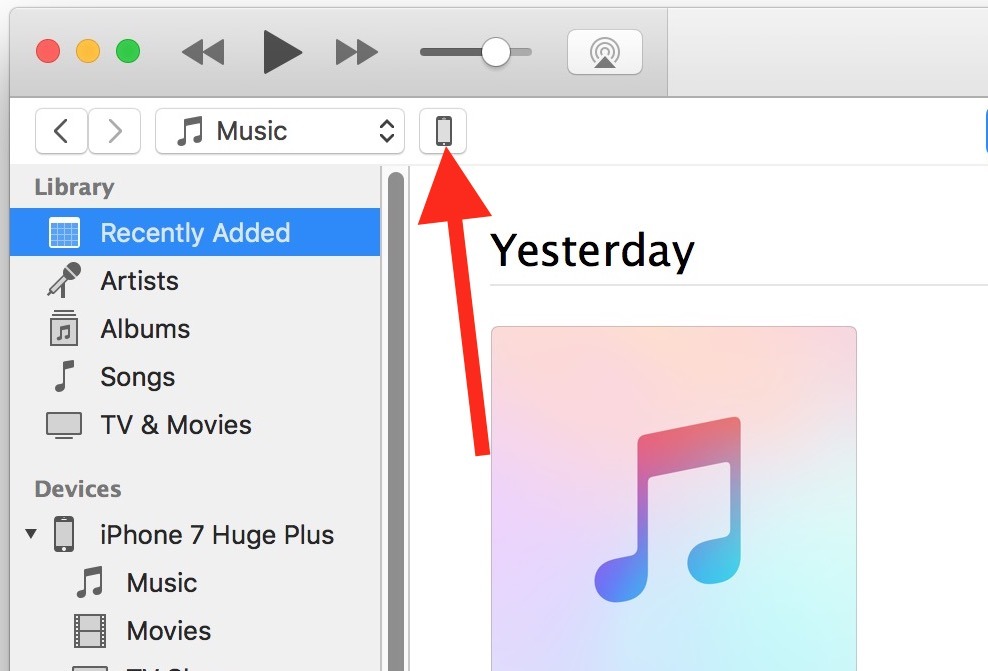
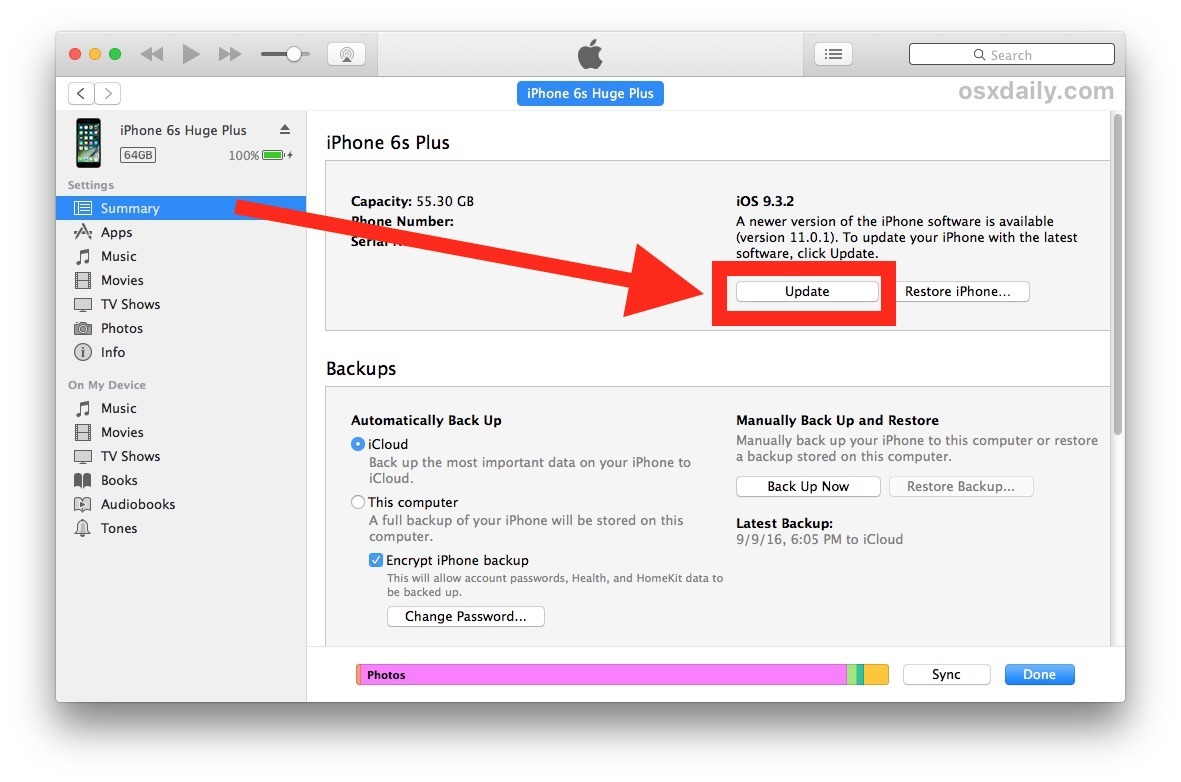
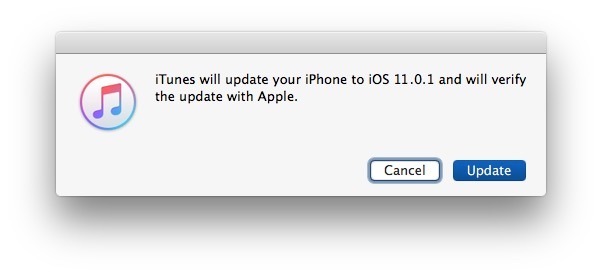
Una volta completato il processo, l’iPhone, l’iPad o l’iPod touch si riavvieranno e saranno pronti con iOS 11 installato in modo corretto.
Indipendentemente dal fatto che tu stia aggiornando a iOS 11 usando IPSW come mostrato qui, o utilizzando i metodi più semplici di aggiornamento software tradizionali in Impostazioni o tramite iTunes, il tuo dispositivo sarà su iOS 11 e pronto all’uso.
Per la maggior parte degli utenti, iOS 11 funziona alla grande, permettendo di godere delle nuove funzionalità interessanti. Ci sono stati resoconti di problemi con la durata della batteria dopo l’aggiornamento, ma la maggior parte di questi inconvenienti può essere risolta con alcuni semplici suggerimenti.
Novità di iOS 11 nel 2024
Nel 2024, iOS 11 continua a dimostrarsi un sistema operativo robusto e ricco di funzionalità. Apple ha introdotto numerose migliorie e ottimizzazioni per sfruttare al meglio la potenza dei dispositivi. Gli utenti possono ora godere di un’esperienza utente ancora più fluida e rapida, con una gestione delle app migliorata e nuove funzionalità di sicurezza che rendono il sistema operativo più sicuro.
Inoltre, sono state aggiunte nuove opzioni per la personalizzazione del centro di controllo e miglioramenti nelle funzionalità di Siri, rendendola ancora più intuitiva e utile. L’integrazione con le app di terze parti è stata ampliata, offrendo agli utenti la possibilità di ottimizzare ulteriormente il proprio workflow.
Con l’arrivo di nuove applicazioni e aggiornamenti, iOS 11 continua a rimanere pertinente nel panorama tecnologico attuale. Gli utenti sono invitati a esplorare tutte le nuove funzionalità e a sfruttare al massimo il loro dispositivo Apple, garantendo un’esperienza utente senza precedenti.